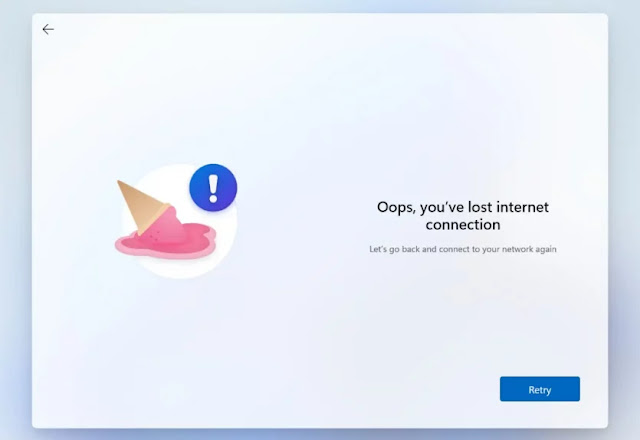Cara Instal Windows 11 Offline dengan CMD
Hai sahabat Bloger, habis beli laptop baru nih....!!!
Sahabat-sahabat sekalian, Anda tidak usah bingung saat pertama kali membuka laptop dengan instalan windows 11, karena rata-rata dari penjual tidak langsung membuat Akun sesuai keinginan pembeli pada windows tersebut. Apalagi saat beli melalui aplikasi jual beli online. Saat mengaktivasi akun ternyata harus dengan jaringan internet yang baik. Nah, hal ini membuat kita tidak bisa menginstal Windows 11 di tempat yang tidak terdapat koneksi internet, misalnya di desa yang belum terjangkau internet. Microsoft sekarang mewajibkan koneksi internet yang stabil untuk menginstal Windows 11 Home dan Pro di komputer maupun laptop. Persyaratan tersebut menjadi wajib setelah Windows 11 build terbaru dirilis. Apabila dipaksakan, maka ditengah proses instal akan muncul pesan error berikut ini:
You will need an Internet connection to continue setting up your device. Once connected, you will get the latest features and security updates.
Dan jika saat menginstal tiba-tiba koneksi internet Anda terputus, maka Windows 11 akan menampilkan pesan berikut ini disertai dengan tombol “Retry”.
Oops, you’ve lost internet connection
Let’s go back and connect to your network again
Menekan tombol “Retry” akan menampilkan layar dimana Anda harus memilih kartu jaringan yang terdapat koneksi internet.
Perubahan baru ini cukup mengkhawatirkan mengingat banyak pengguna Windows yang tidak memiliki koneksi internet. Perubahan ini juga membuat kita wajib menginstal driver terbaru (meskipun driver tersebut bermasalah) saat proses instal selesai. Akun Microsoft-pun menjadi kewajiban saat instal Windows 11 berkat adanya perubahan baru tersebut.
Tulisan kali akan membahas cara bypass koneksi internet saat instal Windows 11, sehingga kita tidak membutuhkan akun Microsoft dan tidak perlu instal update terbaru saat proses instal selesai. Selain menggunakan cara di bawah ini, Anda juga bisa menginstal Windows 11/10 versi lama untuk menghindari kebutuhan koneksi internet.
Langkah-langkah Instal Windows 11 offline tanpa koneksi internet
Langkah 1
Saat diminta untuk menyambung ke internet untuk menyelesaikan proses instal, tekan tombol Shift + F10 untuk membuka Command Prompt.
Langkah 2
Ketik perintah
OOBE\BYPASSNROlalu tekan Enter.
Langkah 3
Komputer Anda akan restart setelah mengeksekusi perintah di atas. Selanjutnya Windows 11 akan masuk kembali ke layar sebelumnya untuk menyambung ke internet, tetapi kali ini link untuk instal Windows 11 tanpa koneksi internet akan muncul.
Langkah 4
Klik link “I don’t have Internet” & “Continue with limited setup.” secara berurutan.